Como adicionar widget de câmera no Samsung Galaxy

A atualização do One UI 6 permite que os usuários adicionem widgets de câmera em telefones Samsung Galaxy para personalizar como desejarem.
Se você tiver um novo iPhone 11, iPhone 12 ou iPhone 13, ligá-lo e desligá-lo pode ser um desafio. Embora seja bastante intuitivo ligar um iPhone, desligá-lo é complicado por causa de seguranças extras introduzidas para garantir que você não desligue acidentalmente o dispositivo. Se você quiser saber como ligar o iPhone 11, iPhone12 ou iPhone 13, este tutorial contém a resposta, além de ensinar três maneiras de desligar o dispositivo:
Conteúdo
NOTA: Este guia aplica-se a todos os telefones da gama de produtos iPhone 11 (iPhone 11, iPhone 11 Pro e iPhone 11 Pro Max), bem como às gamas de produtos iPhone 12 e iPhone 13 (Mini, Pro e Pro Max incluídos ) usando iOS 14 e iOS 15. Se você não sabe ao certo qual modelo está usando, criamos um tutorial para ajudá-lo a descobrir qual iPhone você tem .
Como ligar o iPhone com o botão lateral
Então você acabou de comprar um novo iPhone 11, iPhone 12 ou iPhone 13 e não sabe como ligá-lo. Assim como você está acostumado em outros smartphones, tudo o que você precisa fazer é pressionar e segurar o botão lateral , localizado na borda direita do seu iPhone, até que o familiar logotipo da Apple apareça na tela. Solte o botão e espere o seu iPhone ligar.

O botão lateral no iPhone 12 Mini
Em seguida, insira seu PIN do SIM e sua senha pessoal e você poderá usar seu iPhone. Se for um dispositivo novo, convém alterar o idioma de exibição ou definir um toque personalizado no iPhone . Enquanto os iPhones recentes têm um botão lateral para ativá-los, em outros modelos, como o iPhone SE (2016) visto abaixo, você precisa usar o botão superior para ligar o iPhone.

O botão Power no iPhone SE (2016)
DICA: Se você quiser vender ou doar seu iPhone, aqui está um artigo sobre como redefinir todas as configurações (e conteúdo) do seu iPhone .
Ligue seu iPhone conectando-o
Se o botão lateral estiver se comportando mal, há outra maneira de ligar o iPhone 11, iPhone 12 ou iPhone 13 sem usar o botão. Basta conectar o cabo de carregamento a um carregador energizado, bateria externa ou uma porta USB energizada e, em seguida, inserir o cabo em seu smartphone. O iPhone deve agora ligar.

Comece a carregar seu iPhone e ele ligará
NOTA: Se a bateria do seu iPhone estiver abaixo de três por cento, o telefone carregará até atingir esse valor e, somente então, ele se ligará. Isso se aplica ao próximo método também.
Ligue seu iPhone colocando-o em um carregador sem fio
Todos os iPhones modernos são capazes de carregar sem fio. Portanto, se o botão liga / desliga parar de funcionar ou você quiser apenas ligar o dispositivo sem pressionar nenhum botão, coloque-o em um carregador sem fio e seu iPhone será ligado.

Colocar o smartphone em uma base de carregamento liga o dispositivo
Como desligar um iPhone pressionando e segurando o botão lateral e aumentar/diminuir volume
Se o dispositivo não responder ou estiver lento, ou se você não estiver perto do carregador e quiser economizar bateria, poderá desligar o iPhone usando três métodos diferentes. Vamos começar com o mais popular. Os modelos mais antigos do iPhone eram desligados pressionando e segurando o mesmo botão usado para ligá-los. No entanto, o problema era que o dispositivo poderia desligar acidentalmente no bolso ou na bolsa, então a Apple mudou para outro processo mais seguro.
Para desligar o iPhone 11, o iPhone 12 ou o iPhone 13, você deve pressionar e segurar simultaneamente o botão Lateral e um dos botões de Volume à esquerda (não importa qual). Mantenha pressionados os dois botões por alguns segundos até chegar à tela de emergência. Não deixe ir muito rápido! Se você pressionar brevemente o botão lateral + Aumentar volume , seu iPhone fará uma captura de tela .
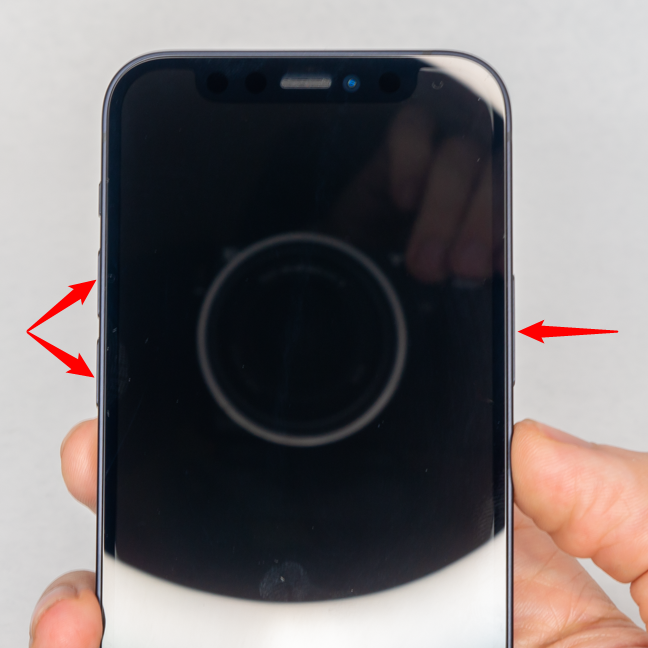
Pressione e segure um dos botões de Volume e o botão Lateral para desligar o iPhone
Solte os dois botões apenas quando chegar à tela de emergência. Você pode ver a opção “ deslizar para desligar ” na parte superior da tela. Para desligar o iPhone, deslize o botão para a direita e aguarde o desligamento do dispositivo.
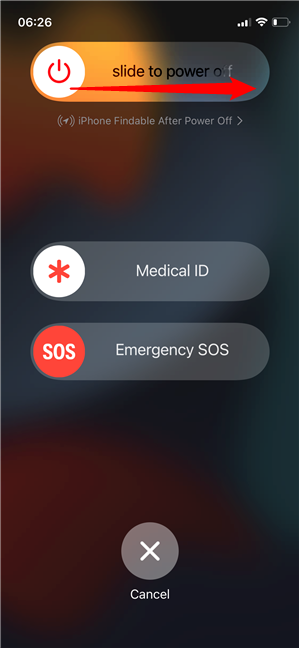
Deslize o botão para a direita para concluir o processo
Sua tela de emergência também é como você informa aos outros que está em perigo, portanto, tenha cuidado ao usar esse método. Se você quiser evitar esse risco completamente, as próximas duas maneiras podem ser mais do seu agrado.
Desligue o iPhone pressionando seus botões físicos em rápida sucessão
Existe outra maneira de desligar o iPhone usando seus botões físicos. Certifique-se de que a tela está desligada e faça o seguinte em rápida sucessão: pressione e solte rapidamente Aumentar volume , seguido de Diminuir volume e, em seguida, pressione e segure o botão lateral .
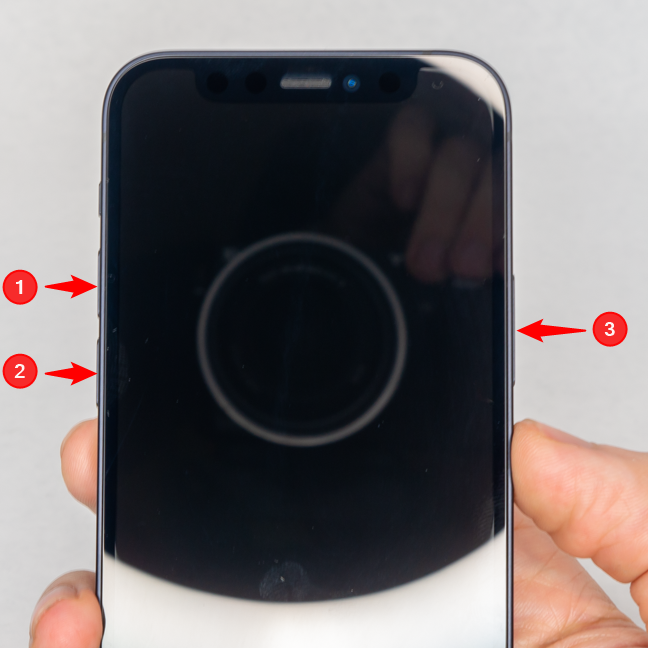
Pressionar os botões em rápida sucessão desliga o iPhone
A tela que aparece é parecida com a de emergência, mas só tem duas opções. Deslize o interruptor “ deslize para desligar ” na parte superior para desligar o iPhone.
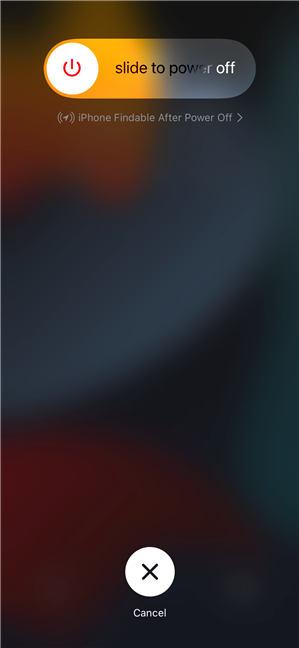
Você só precisa confirmar a ação usando o controle deslizante
Como desligar um iPhone em Configurações
Se você não gosta de pressionar e segurar os botões ou se eles não respondem, você também pode desligar o iPhone no aplicativo Configurações . Abra Configurações e toque em Geral . Na próxima tela, role para baixo e toque na opção Desligar na parte inferior.
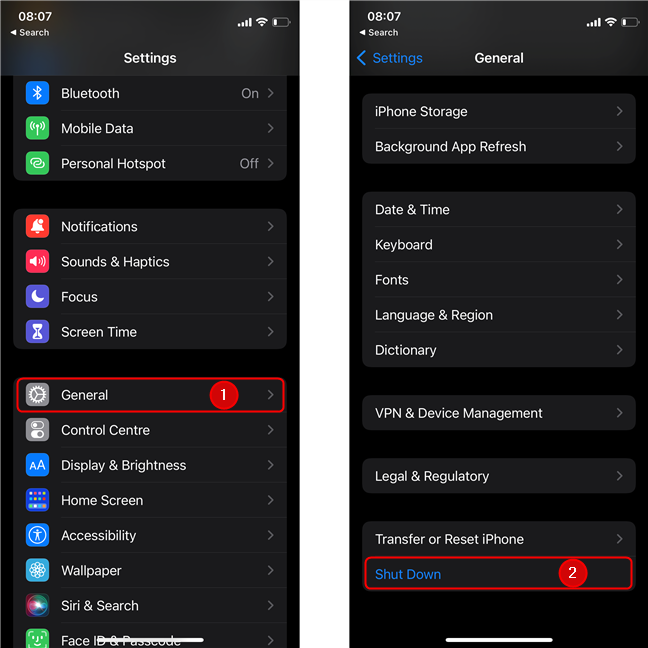
Abra Configurações, toque em Geral, role até a parte inferior e toque em Desligar
Igual a antes, para confirmar o desligamento do seu iPhone, tudo o que resta a fazer é “ deslizar para desligar ”. Após alguns momentos, seu iPhone é desligado.
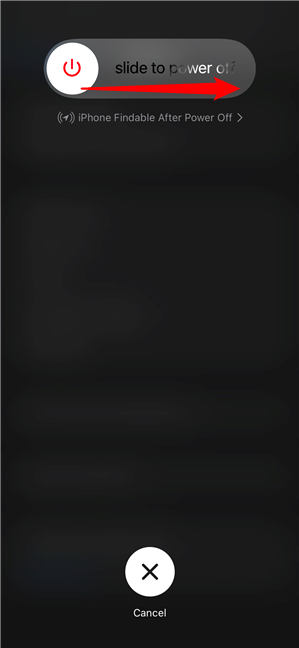
Deslize o botão para concluir o desligamento do seu iPhone
NOTA: Se você cancelar qualquer um dos três métodos de desligamento ilustrados acima, o iPhone entrará em algum tipo de modo de bloqueio, desativando o Face ID até que você insira sua senha. Esta pode ser uma ferramenta útil em uma situação de alto risco, mas também irritante se você acessar o menu por acidente (o que pode acontecer muito, especialmente se você estiver migrando do Android, por causa de atalhos semelhantes).
Você acha que a Apple deveria fornecer uma maneira mais fácil de desligar um iPhone?
Agora você conhece três maneiras de ligar seu iPhone 11, iPhone 12 ou iPhone 13, bem como três métodos para desativá-lo. Antes de fechar este tutorial, conte-nos como você costuma desligar o seu iPhone. Você acha os métodos acima complicados? Você acha que a Apple deveria fornecer uma maneira mais fácil de desligar um iPhone? Deixe-nos saber nos comentários.
A atualização do One UI 6 permite que os usuários adicionem widgets de câmera em telefones Samsung Galaxy para personalizar como desejarem.
No artigo a seguir, apresentaremos as operações básicas para recuperar dados excluídos no Windows 7 com a ferramenta de suporte Recuva Portable. Com o Recuva Portable, você pode armazená-lo em qualquer USB conveniente e usá-lo sempre que precisar. A ferramenta é compacta, simples e fácil de usar, com alguns dos seguintes recursos:
Descubra tudo sobre o Paint no Windows 10: como usar sua interface, abrir e editar imagens, adicionar texto, formas, e muito mais. Dicas essenciais para otimizar seu uso do Paint.
Descubra onde está a Lixeira no Windows 10 e 11 e aprenda todas as maneiras de acessá-la, incluindo o acesso à pasta oculta $Recycle.Bin.
Descubra como gerenciar guias no Microsoft Edge como um profissional para aumentar sua produtividade. Feche abas, abra novas abas, atualize abas, etc.
Aprenda como controlar o volume no Windows 10 e Windows 11 com este guia abrangente. Descubra como ajustar o volume usando atalhos de teclado, controles no sistema e dispositivos externos.
Como abrir o Explorador de Arquivos no Windows 10 e Windows 11, ou Windows Explorer no Windows 7. Aqui estão todos os atalhos do Explorador de Arquivos.
Aprenda como iniciar o aplicativo Microsoft Paint no Windows 10 e 11 utilizando diferentes métodos, incluindo o comando mspaint.
Aprenda como mudar o tipo de conta de usuário padrão para administrador no Windows 10. Descubra 6 métodos eficazes para gerenciar contas de usuário.
Aprenda a gerenciar contas de usuário e grupos de usuários no Windows 10 usando a ferramenta Usuários e Grupos Locais (lusrmgr.msc).
Como criar um link para um arquivo, pasta ou biblioteca em seu computador Windows e enviá-lo para outras pessoas. Aprenda a copiar um caminho de arquivo como um link de forma eficaz.
Aprenda como alterar permissões de aplicativos no Windows 10, definindo quais aplicativos têm acesso a recursos como câmera e localização.
Aprenda a abrir o PowerShell no Windows 10 e Windows 11, inclusive como administrador. Dicas práticas e métodos eficientes para uso.
Como se conectar a um servidor FTP do Windows 10 usando o Explorador de Arquivos. Tutorial completo para gerenciar arquivos e pastas em um servidor FTP.
Aprenda a imprimir uma imagem grande como um pôster em várias páginas utilizando o Paint do Windows 10, de forma fácil e eficiente.
Se você não precisa mais usar o Galaxy AI no seu telefone Samsung, você pode desativá-lo com uma operação muito simples. Aqui estão as instruções para desativar o Galaxy AI em telefones Samsung.
Se você não precisa usar nenhum personagem de IA no Instagram, você também pode excluí-lo rapidamente. Aqui está um guia para remover caracteres de IA no Instagram.
O símbolo delta no Excel, também conhecido como símbolo de triângulo no Excel, é muito utilizado em tabelas de dados estatísticos, expressando números crescentes ou decrescentes, ou quaisquer dados de acordo com a vontade do usuário.
Além de compartilhar um arquivo do Planilhas Google com todas as planilhas exibidas, os usuários podem optar por compartilhar uma área de dados do Planilhas Google ou compartilhar uma planilha no Planilhas Google.
Os usuários também podem personalizar para desativar a memória do ChatGPT quando quiserem, tanto nas versões para dispositivos móveis quanto para computadores. Aqui estão as instruções para desabilitar o armazenamento do ChatGPT.
Por padrão, o Windows Update verifica automaticamente se há atualizações e você também pode ver quando foi a última atualização. Aqui está um guia para ver quando o Windows foi atualizado pela última vez.
Basicamente, a operação para excluir o eSIM no iPhone também é simples para nós seguirmos. Aqui estão as instruções para remover o eSIM do iPhone.
Além de salvar Live Photos como vídeos no iPhone, os usuários podem converter Live Photos para Boomerang no iPhone de forma muito simples.
Muitos aplicativos ativam o SharePlay automaticamente quando você faz uma chamada de vídeo pelo FaceTime, o que pode fazer com que você pressione acidentalmente o botão errado e estrague a chamada de vídeo que está fazendo.
Quando você ativa o Click to Do, o recurso funciona e entende o texto ou a imagem em que você clica e então faz julgamentos para fornecer ações contextuais relevantes.
Ligar a luz de fundo do teclado fará com que ele brilhe, o que é útil ao operar em condições de pouca luz ou para deixar seu canto de jogo mais fresco. Há quatro maneiras de ligar as luzes do teclado do laptop para você escolher abaixo.
Há muitas maneiras de entrar no Modo de Segurança no Windows 10, caso você não consiga entrar no Windows e entrar. Para entrar no Modo de Segurança do Windows 10 ao iniciar seu computador, consulte o artigo abaixo do WebTech360.
A Grok AI agora expandiu seu gerador de fotos de IA para transformar fotos pessoais em novos estilos, como criar fotos no estilo Studio Ghibli com filmes de animação famosos.
O Google One AI Premium está oferecendo um teste gratuito de 1 mês para os usuários se inscreverem e experimentarem muitos recursos atualizados, como o assistente Gemini Advanced.
A partir do iOS 18.4, a Apple permite que os usuários decidam se querem ou não mostrar pesquisas recentes no Safari.




























